バージョン1.0のリリースを控えたK3bが新段階に突入
バージョン1.0のリリースにあたり、K3bの創始者でメンテナのSebastian Trueg氏は、K3bのDVDリッピング機能のフロントエンドを書き直した。機能の豊富さの点では競合のdvd::ripに及ばないが、大半の用途での使いやすさという点では勝っているはずだ。設定すべき項目は、基本的に、ビデオおよびオーディオのトラック選択、ビデオのリスケーリング、ビットレートおよびコーデックの仕様に限られている。K3bは、ユーザがこうした技術的な専門用語を気にせずに済むよう、実用に即したデフォルト設定を目指している。なお、K3bのDVDリッピング機能には、libdvdcss、libdvdread、transcodeのほか、Xvidのようなビデオエンコーダが必要になる。
Trueg氏は、手直しされたK3b 1.0のインタフェースを「メディア中心型(media-centric)」と述べている。これまでのK3bリリースは「デバイス中心型(device-centric)」のインタフェースであり、CD-RWやDVD-Rドライブといったデバイスの視点でタスクが実行されていた。例えば、オーディオCDをコピーする場合、ユーザは、「NEC DVD_RW ND-3540A」のようにわかりにくい形でコピー元のデバイスを指定し、コピー先のデバイスについても同様の暗号めいた形で指定しなければならなかった。今回のK3bの新しいインタフェースは、こうした選択肢をもっとわかりやすい形でユーザに提示しようとしており、コピー元のメディアは「Audio CD」、コピー先のメディアは「Empty CD-R medium」と表示される。このメディア中心型のインタフェースは、それぞれの光学ドライブに入っているメディアの状態を絶えず把握する、K3bの新機能MediaCacheにも利点をもたらしている。
新たな標準
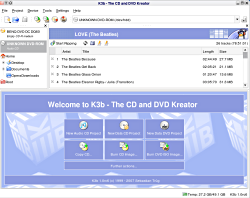
K3b 1.0は革新的なリリースではないが、すでに卓越していたアプリケーションを格式の高いものに成熟させた感がある。ユーザは、インタフェースおよびDVDリッピング機能の改良点に気付き、きっとその効果を認めるだろう。一方、NeroLinuxやGnomeBakerのような競合ソフトウェアは、まだデバイス中心型のインタフェースから抜け出せていない。にもかかわらず、こうした競合製品のインタフェースがK3bに非常によく似ているのは、焼き付けアプリケーションでは3ペイン方式のレイアウトがほとんど当たり前になっているからだ(GravemanやArsonなど例外もある)。ただ残念ながら、光学ディスクのイメージフォーマットはほとんど標準化が進んでおらず、K3bユーザはNeroLinuxで作成されたNRGイメージファイルをインポートできない。K3bがサポートしているのは、ISO、Cdrdao TOC、Cdrecord Cloneの各イメージだけである。まだRC版の段階とはいえ、K3b 1.0は非常に安定している。K3b 1.0 RC6でのテスト中、クラッシュはわずか一度しか起こらず、それも再現性のあるものではなかった。
K3bには、Linuxのその他のアプリケーションとの差異を感じさせる、ちょっとしたインタフェースの機能が多数ある。また、利用可能なディスクドライブを自動的に検出する機能や、システムの権限や依存関係の問題の特定および解決を自動的に支援してくれるツールも用意されている。確かに、K3bで自動調整ができないハードウェアおよびソフトウェアを使用する場面もあるだろうが、私がテストした範囲ではそうした状況に出くわすことはなかった。
K3bは、非常にうまくデスクトップ環境と統合されている。Konquerorからフォルダやファイルを選択した状態で右クリックし、コンテキストメニューを選ぶことで、それらをK3bでオーディオディスクやデータディスクに焼くことができる。オーディオトラックやファイルは、KonquerorのファイルマネージャからAmaroKに至るまでのどのアプリケーションからでもドラッグアンドドロップ操作で焼き付けプロジェクトに追加することができる。焼き付け作業の進捗は、見やすくてコンパクトな形式で画面上に表示される。また、ディスク焼き付けの設定とオーディオCDおよびビデオDVDのリッピングの設定は、保存しておいてあとで復元することができる。さらに、K3b内部にファイルシステムのブックマークを設定しておき、オーディオCDやデータCDの編集中の閲覧を容易にすることもできる。
おそらく、K3bのインタフェースに関する細かい配慮で最もありがたいのが、行き届いた「What’s This?」ヘルプだろう。理想を言えば、この「What’s This?」ヘルプは各種KDEアプリケーションの全インタフェース項目に用意してもらいたいのだが、多くのアプリケーションでは実現されていない。K3bでは、ほぼすべての設定オプションに「What’s This?」ヘルプがあり、ユーザにとってそのオプションがどのように重要なのかが簡潔に説明されている。K3bでは、「What’s This?」ヘルプを通して、DAO、TAO、RAWの各書き込みモードのような高度なオプションやJoiletやRock Ridgeといったファイルシステム拡張機能が、ユーザを困惑させることなく説明されている。
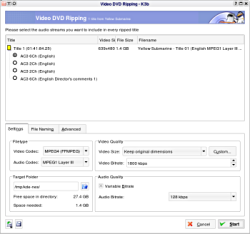
DVDの「シュリンク」機能がないことに気付くユーザもいるだろう。これは、2層ディスクに書き込まれたビデオDVDを、片面1層のDVD-Rへの記録用にDVDのメニューや特典も含めてリサイズする機能だ。Trueg氏はLinuxのDVDシュリンク・アプリケーションK9Copyの作者と連絡を取り、同機能をK3bに統合しようと話を進めたが、この交渉は「決裂」したという。この機能の統合は1.0のリリース後に再び進めたい、とTrueg氏は話している。
混合モードやマルチセッションでの書き込み、ブート可能なCDの作成、CDおよびDVDのリッピングなど、各種メニューおよびツールバーを伴う高度でわかりにくいオプションの多くが必要になることは滅多にいない。しかし、広範囲にわたる機能にもかかわらず、K3bはライトウェイトなプログラムであり、私のPCではほんの2、3秒で起動する。
新バージョンを使った後で私が感じたのは、このメディア中心型のインタフェースがもっと広い範囲で採用されるのではないかということだ。その目的はユーザができるだけ簡単にメディアを識別できるようにすることだが、ある部分ではこのねらいが外れている。例えば、K3bでは、オーディオCDがアルバムのタイトルではなく「Audio CD」と表示される。DVDはタイトルで表示されるが、オーディオCDではCDDB情報がたとえダウンロードされていても表示に使われないのだ。また、メディアのタイトルは単なる補足情報に過ぎず、K3bのメディア・サイドバーではデバイスのモデル名がやはり重要な役割を果たしている。デバイスモデル名では類似のメディアを取り込むデバイスどうしを区別できないことがあるので、モデル名の下にメディアのタイトルを付記すべきだろう。
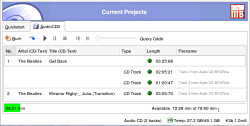
K3b 1.0の書き直されたDVDリッピングシステムには、特別にデザインされたKIOスレーブが利用されている。KIOはKDEファイルシステムのテクノロジであり、KDEアプリケーションが1つのAPIを通して、ローカルファイルやリモートファイル、他のテクノロジでは使えないファイルへのアクセスを可能にする。KIOスレーブによって、HTTPやFTPのような容易に認識できるプロトコルをはじめ、もっと特殊なものも含めて個々のファイルプロトコルのサポートが追加される。Trueg氏によると、K3bのvideodvd:// KIO-slaveを使うと、例えば、「暗号化を意識することなくビデオDVDからVOBファイルをコピーできる」(ただし、libdvdcssの使用が許可されている国に限られる)という。普通、ビデオDVDはContent Scramble Systemというデジタル著作権管理(DRM)技術で保護されているため、ビデオの再生やコピーを行うにはその復号を行わなければならない。ただし、地域によっては、この復号に法的な問題が生じる可能性もある。videodvd://を使ってDVDからビデオトラックのVOBファイルをリッピングし終えると、このVOBファイルはtranscodeとビデオエンコーダにより、容量が小さく、ほかへの移行が可能なフォーマットに自動的に変換される。これまでのK3bリリースのDVDリッピングシステムでは、ユーザがいくつかの手順を踏んでDVDからVOBファイルのリッピングとエンコーディングを行う必要があった。
KDE 4に向けたK3bのリリース計画の大半は、K3bの根幹部分の見直しで占められている。Trueg氏は、KonquerorやAmaroKのような個々のアプリケーションがK3bをバックエンドとして用いた独自のCD焼き付けインタフェースを実装できるように、K3bを支えているライブラリ群をインタフェースから分離したいと考えている。現行のK3bアプリケーションは、まだまだ発展と成熟が続きそうだ。
| コラム:K3bのオーディオ機能 |
|---|
|
ビデオDVDのリッピング機能の改善により、K3b 1.0ではビデオ関連の機能に注目が集まっているが、オーディオの優れたリッピングおよび焼き付けの機能も健在だ。 オーディオCDのリッピング:メディアのスライドバーからオーディオCDを選択すると、ディスクのメタデータが自動的にダウンロードされ、ファイルブラウザの右側ペインにトラックリストが表示される。オーディオトラックのリッピングを行うには、cdparanoiaがインストールされていることを確認して「Start Ripping」ボタンをクリックする。すると、出力するファイルタイプの選択と設定ができるダイアログが表示される。「External Audio Encoder」プラグインを使えば、ほとんどどんなフォーマットででも出力することができる。まだリッピングしていないオーディオトラックを、CD焼き付けのプロジェクトに直接ドラッグすることもできる。 オーディオファイルのリネーム:大量のオーディオトラックからMP3データのCDを作る場合は、K3bのファイルリネーム機能を使えば以降の収録トラックの確認が容易になる。オーディオトラック満載のデータディスクプロジェクトで、ツールバーの「Rename Audio Files」ボタンをクリックする。その結果現れるダイアログで「Scan」をクリックすると、リネームするファイルの一覧が作られる。それぞれのトラックは、アーティスト名やアルバム名などのメタデータに基づいてリネームすることができる。リネームパターンを設定したら、各ファイルをリネームするために再び「Scan」をクリックする。最後に、「Start」をクリックしてファイル名の変更を確定する。 オーディオトラックの編集:K3bには、オーディオCDプロジェクトのトラックを編集するためのさまざまな機能がある。右クリックで現れるコンテキストメニューからは、トラックのマージ、分割、先頭または末尾からのトリミング、前後への無音部分の追加が行える。 高度な焼き付け機能:K3bでは、オーディオCDプロジェクト内にある各トラックの音量の正規化(ただし、Normalizeパッケージが必要)や、メディアの既定容量の制限を超えてデータを書き込む「オーバーバーン」を行なうことができる (オーバーバーンには失敗の恐れがあり、成功率は使用するメディアに依存する)。また、CD焼き付けダイアログの「Advanced」タブでは、リスナーが実際に楽曲を聞いたうえでタイトルやアーティストを言い当てられるように、ディスク先頭のオーディオトラックを非表示にすることもできる。 |